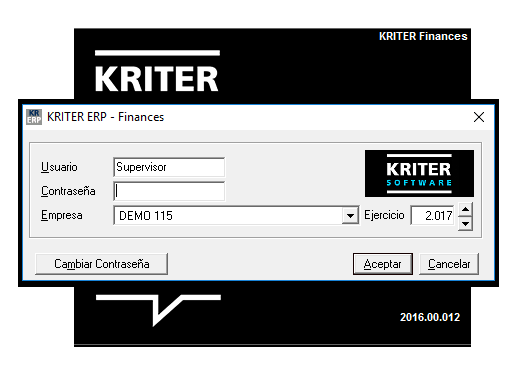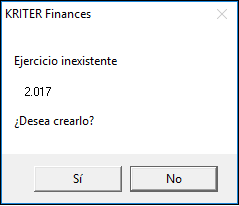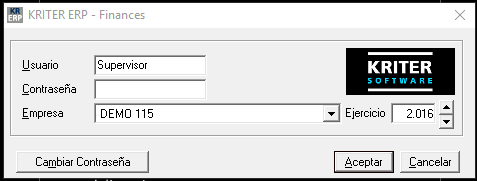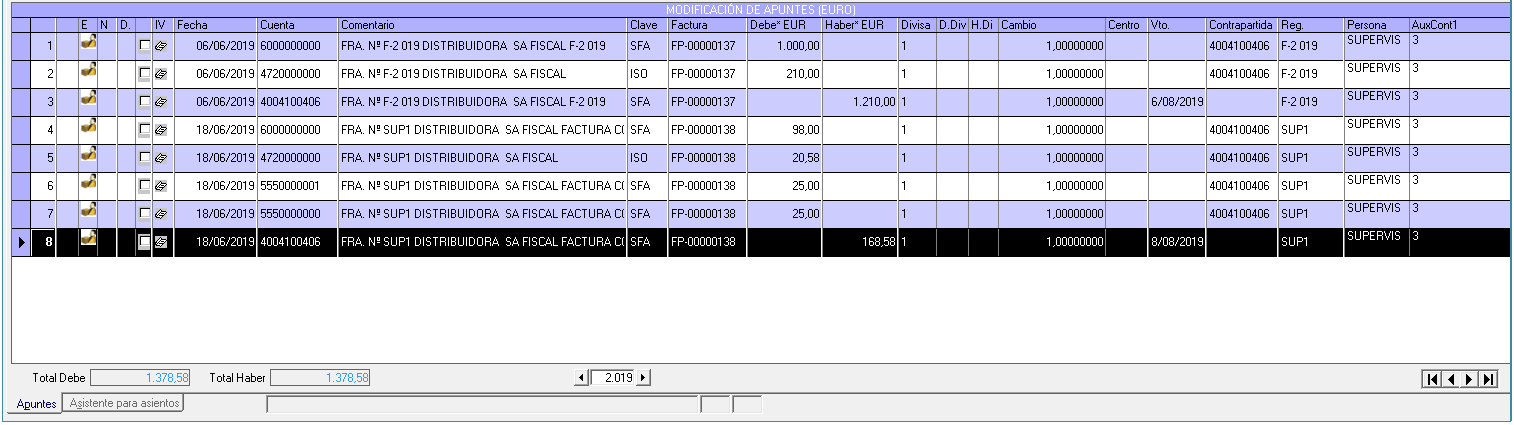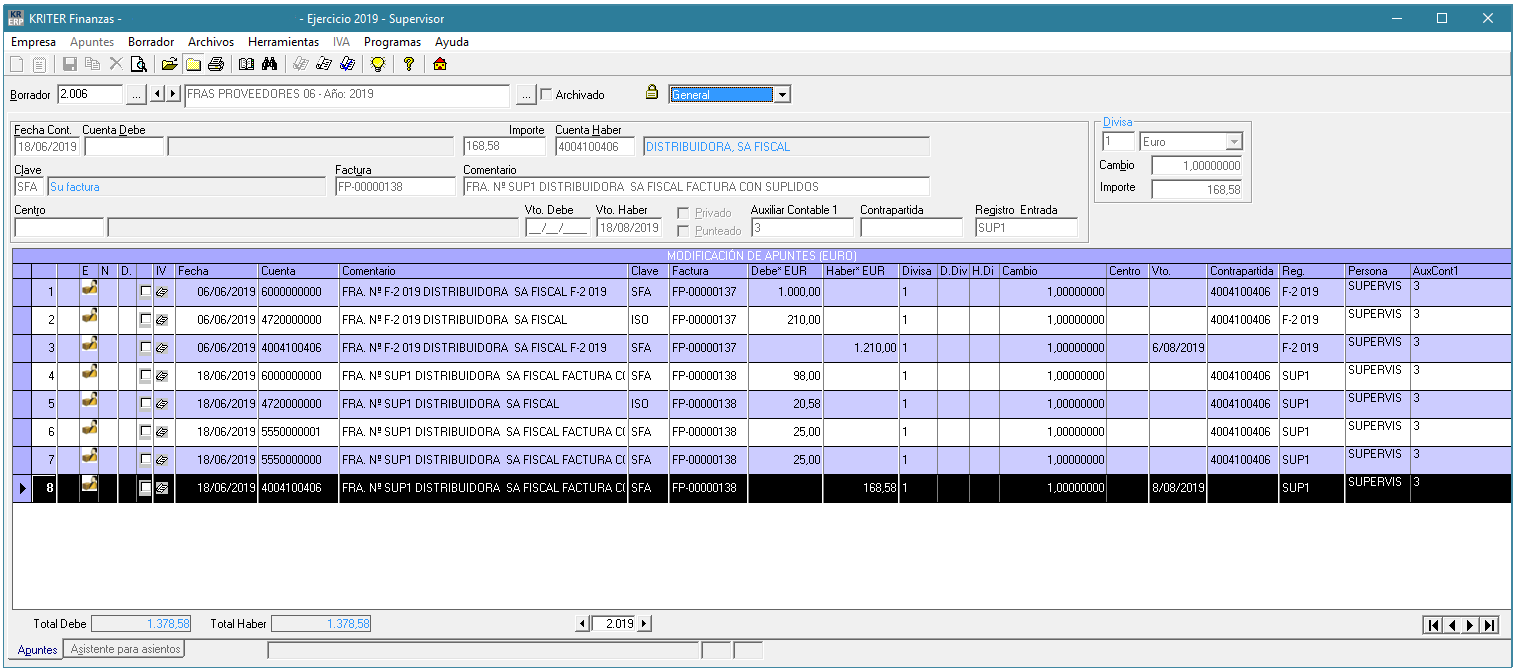46.2.1 Primer Contacto con Kriter Finances
Al entrar por primera vez a Kriter Finances, indicaremos el usuario y Empresa creados en el módulo de Supervisor, e indicaremos el ejercicio al que deseamos acceder.
En caso de que el ejercicio no exista (bien por ser la primera vez que entramos a Kriter Finances, bien porque necesitamos aperturar un nuevo ejercicio) nos indicará si deseamos crearlo.
Antes de utilizar KRITER Finances, es conveniente comprobar que todos los datos parametrizables estén correctamente adaptados a sus necesidades (véase Herramientas / Parámetros).
KRITER Finances engloba todos los ejercicios contables de la empresa en la misma Base de Datos, con lo cual podremos efectuar cualquier tipo de comparación entre ejercicios. Asimismo, nos ofrece la posibilidad de clasificar cuentas como Privadas para que terceras personas no tengan acceso a ellas.
Para empezar, y como en todas las utilidades que acompañan a KRITER Finances, el programa solicita el nombre del Usuario y la Contraseña para acceder a una Empresa y un Ejercicio determinados. En el caso de que un usuario no tenga derechos de acceso a una determinada empresa visualizará un mensaje de aviso.
Una vez identificados, aparece la pantalla principal de la aplicación desde la que se puede acceder a todas las funciones y que está dividida en seis secciones (de arriba a abajo):
- Barra de menú.
- Barra de botones, donde cada uno de ellos no es más que un acceso directo a una función determinada del menú, de la misma forma que lo es cualquier combinación de teclas como las que aparecen en algunos casos a la derecha de la opción del menú.
- Sección dedicada a la descripción del borrador con el que estamos tratando. Visualiza el nombre de la empresa y ejercicio contable.
- Sección de detalle de apuntes que sirven para modificar, eliminar o agregar nuevas líneas. Permite consultar o modificar la línea del apunte que tengamos seleccionada, o añadir una nueva línea al borrador seleccionado si éste está desarchivado y en modo alta de apuntes.
- Rejilla de los apuntes introducidos (GRID) en el borrador seleccionado. Si pulsamos cualquier título de columna (Fecha, Cuenta, Debe, etc.), la lista de apuntes se ordenará por dicho campo. Seleccionando cualquier línea y campo y pulsando el botón derecho del ratón podremos acceder a extractos, buscar apuntes, parámetros, etc. En la parte inferior la suma del Debe, Haber y descuadre del Borrador.
- Pestañas para acceder a Apuntes, Facturas o Asistente para Asientos.
Desde la barra de detalle de Apuntes podremos modificar, consultar o añadir datos de líneas de apuntes: Fecha, Cuenta, Importe, Comentario, Factura, Documento, Contrapartida, Punteo, Privado, Vencimiento, etc. si previamente hemos creado un borrador (véase Introducir apuntes en un nuevo) o seleccionando uno ya existente (véase Mantenimiento de apuntes de un borrador ya existente).
Los apuntes calificados como privados sólo podrán ser vistos y utilizados por aquellos usuarios que tengan permisos para ello en el Supervisor.
Pulsando el botón 
KRITER Finances está preparada para trabajar en un entorno de red, por ello, y en todo momento, los datos serán actualizados o refrescados automáticamente, por ejemplo: entrada de apuntes de otro usuario, eliminar o crear nuevos borradores, etc. El botón de actualización de datos sólo será necesario en casos puntuales como el anterior ya que en caso contrario disminuiría la rapidez del proceso.
Si observamos la parte inferior del gráfico veremos las pestañas con los títulos de Apuntes y Asistente para Asientos. Pulsando sobre estas pestañas cambiará completamente la parte central de esta pantalla principal, proponiendo la gestión sobre Apuntes (por defecto), la entrada de apuntes con IVA., o bien, la introducción de apuntes utilizando los Asientos Asistidos.
En la rejilla de Apuntes nos presenta los datos de cada una de las líneas de apuntes, si está punteado (véase Punteo de Cuentas) y si tiene registro de IVA
En la parte inferior derecha de la pantalla nos indica si el ejercicio está Regularizado y Cerrado (en el caso de haber realizado estos dos procesos veríamos el texto en rojo REG y CIE respectivamente.
 Kriter Help
Kriter Help